
Marami sa atin kung hindi ang pinakamalaking bahagie nasanay tayo sa paggamit ng isang grapikong interface o desktop environment kaya kung magsalita. Ang mga gawain ng paglipat, pag-edit, palitan ang pangalan kasama ng iba pang mga bagay na mga file o folder karaniwang ginagawa ang mga ito sa isang simpleng paraan sa pamamagitan lamang ng ilang mga pag-click.
Peras ano ang mangyayari kapag kailangan mong gamitin ang mga paggalaw na ito sa isang server dahil ang karamihan sa kanila ay karaniwang pinamamahalaan lamang mula sa isang command console, karaniwang ito ay inookupahan sa nakalaang mga server, bagaman hindi kailanman masakit malaman kung paano ito ginagawa para hindi mo alam kung kailan ito maaaring maging abala.
Ito ay nangyari sa akin na sa ilang mga okasyon nawala na ang aking grapikong kapaligiran at kailangan kong gamitin ang console upang mabawi ito, ngunit iyon ay isa pang punto.
Ang araw ng Ngayon ay dumating ako upang ibahagi sa iyo ang ilang mga simpleng utos na makakatulong sa amin upang maisagawa ang mga gawain ng pagkopya o paglipat ng mga file.
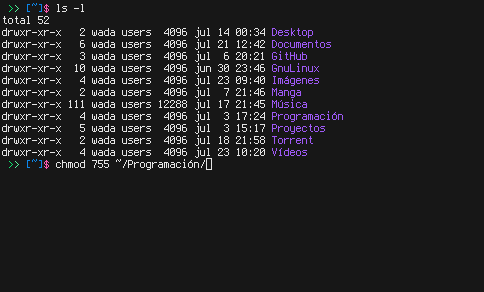
Paano ilipat ang mga file o folder sa Linux?
Ang unang bagay ay magkakaroon ng isang terminal na magiging aming tool na makakatulong sa amin sa lahat ng ito, ang pangalawang bagay ay upang lumikha ng ilang mga folder na may mga dokumento sa teksto sa loob ito upang maiwasan ang makapinsala o mawalan ng impormasyon.
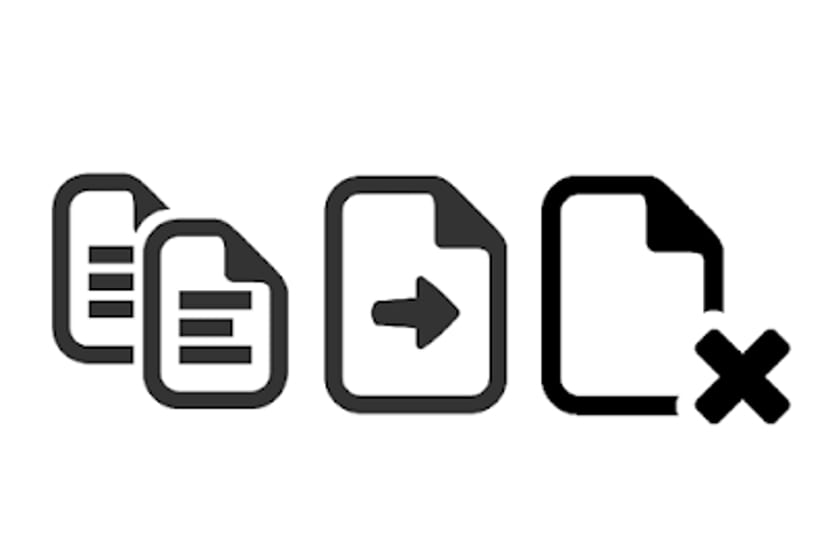
Ang pinaka-karaniwang bagay ay upang ilipat ang isang file ng direktoryo para dito gagamitin namin ang utos ng mv:
mv archivo.txt /home/usuario/Documentos/prueba
Narito kung ano ang ginagawa namin ay ang paglipat ng file.txt sa folder ng pagsubok na nasa aming folder ng mga dokumento. Para sa mga ito isinasaalang-alang namin na kasalukuyang nakaposisyon kami sa direktoryo kung saan matatagpuan ang file.txt
Kapag nais naming ilipat ang higit sa isang file nang paisa-isa, ang uri ng syntax ay ang sumusunod:
mv archivo.1 archivo.2 archivo.3 /ruta/de/destino
Ngayon isang bagay na napaka kapaki-pakinabang ay ang paggamit ng isang * kapag ang mga file ay may parehong base sa pangalan, halimbawa:
Amd-gpu…
Amd-gpu-pro ..
Amd-driver ...

Kaya, tulad ng nakikita natin, mayroon silang parehong "AMD" na base upang ilipat ang lahat ng mga file na may parehong base nomenclature, ginagawa namin ang sumusunod:
mv AMD* /ruta/de/destino
Nalalapat ang pareho para sa lahat ng mga file na may parehong uri, halimbawa, .doc, .xls, .deb, .rpm atbp. Upang ilipat ang mga ito inilalapat lamang namin
mv *.deb /ruta/de/destino
Hanggang sa puntong ito ito ay medyo malinaw kung paano ito gumagana at kung paano namin mapadali ang gawain sa iba't ibang mga paraan, ngunit kung ano ang mangyayari kung nais naming ilipat ang lahat sa isang direktoryo, kapwa mga file at mga subfolder.
Para sa mga ito gagamitin namin ang *, halimbawa, nais kong ilipat ang lahat ng na-decompress ko mula sa wordpress sa dalawang nakaraang direktoryo:
mv wordpress/* …/
Upang malaman ang kaunti pa tungkol sa utos na maaari naming gamitin ang tao nito o sa parameter na -help, dito makikita natin ang lahat ng mga parameter nito.
Paano makopya ang mga file sa Linux?
Para sa kasong ito ito ay halos magkatulad hindi katulad nito, upang ilipat ang mga file o folder mula sa isa patungo sa isa pa, dito panatilihin ang mga file at folder sa kanilang pinagmulan at lumikha ng isang kopya sa isang napiling direktoryo.
Un simpleng utos upang kopyahin ang isang file o folder mula sa isang direktoryo patungo sa isa pa:
cp objetoacopiar rutadedestino
Isang mas malinaw na paraan ng pagtingin dito:
cp archivo.txt /ruta/de/destino
Ang utos na ito ay kadalasang ginagamit ng maraming upang makagawa ng mga pag-backup ng isang file o folder na mai-edit, dahil lumilikha ito ng isang kabuuang kopya, ngunit may iba't ibang pangalan, isang praktikal na halimbawa:
cp log.txt log.bak
Sa kopyahin ang maraming mga file o folder:
cp archivo1 /carpeta1 /carpeta/carpeta /ruta/de/destino
Ngayon kung nais naming kopyahin ang lahat na naglalaman ng folder kung saan kami nakaposisyon sa ibang direktoryo:
cp /* /ruta/de/destino
Ngayon kung nais naming kopyahin ang isang direktoryo mula sa isang lugar patungo sa isa pa
cp /directorio /ruta/de/destino
Mahalagang maging isang antas sa ibaba ng direktoryo na makokopya namin, dahil kung nasa loob namin ito, kinakailangan upang tukuyin ang buong landas, dahil kung inilalagay lamang namin ang utos sa paraang inilagay ko ito, lilikha lamang ito ng isang walang laman na direktoryo.
Panghuli, kung nais naming malaman ang lahat ng mga parameter nito, umaasa kami sa tao nito o sa –help
Nang walang karagdagang pag-uusap, ang mga ito ay lubos na pangunahing mga utos, ang kanilang paggamit ay maaaring makatulong sa iyo ng maraming at dapat mo ring maging maingat sa kanila dahil palaging ito ay inirerekumenda na gamitin ang recursive form, na ginagamit ng parameter ng -r.
Kung nais kong kopyahin ang lahat ng mga file mula sa isang folder patungo sa isa pa magiging gayon
cp / * / pangalan / folder / patutunguhan ??
nakatayo sa folder kung saan mayroon akong mga file upang makopya?
Nais kong kopyahin ang isang tukoy na bilang ng mga tala mula sa source-file patungo sa patutunguhang file, kung minsan ito ay isang record-mula sa record-to range, paano ko ito magagawa?